Valaminen ja näytön peilaaminen Rokulla: Roku: Opas median jakamiseen
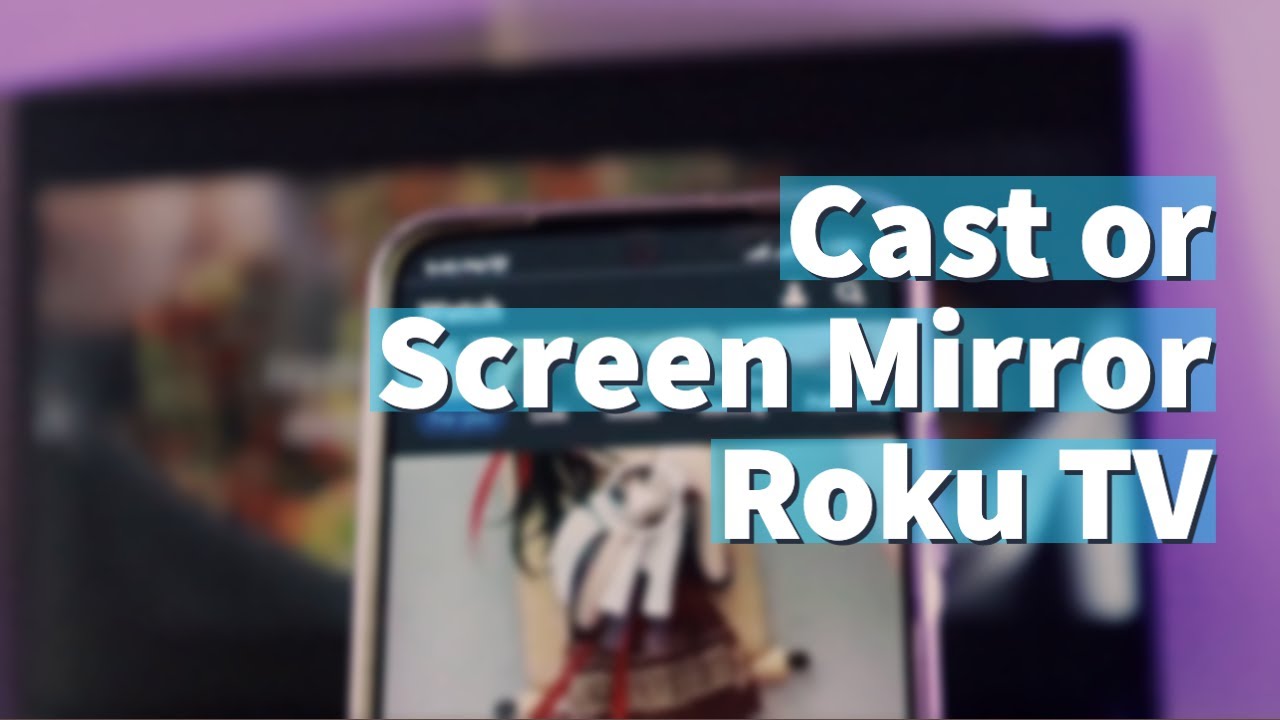
Oletko valmis saamaan enemmän irti Roku-televisiostasi tai suoratoistosoittimestasi? Tämä opas auttaa sinua ymmärtämään ja käyttämään valu ja näytön peilaus ominaisuudet Roku-laitteissa. 💻📺 Tutustutaanpa Castingin ja näytön peilaamisen eroihin ja siihen, miten voit hyödyntää molempia nauttiaksesi älypuhelimen sisällöstä suurella televisioruudulla. 🎉
Mitä ovat Casting ja Screen Mirroring?
Casting voit ohjata tai "heittää" kappaleen, valokuvan, videon, elokuvan tai TV-ohjelman mobiililaitteesi tuetusta sovelluksesta Roku TV:hen tai suoratoistosoittimeen. Tämä tapahtuu langattomasti Wi-Fi-verkon kautta. Kun media alkaa toistua Roku-televisiossa, voit käyttää matkapuhelinta johonkin muuhun - sisältö jatkuu televisiossa. 📱📺😮
Näytön peilaus, joka on yhteensopiva myös Rokun kanssa, voit toistaa kaiken mobiililaitteestasi televisioon. 👀📲🔁📺 Tärkeää tässä on sana kaikki-mitä näet matkapuhelimessasi, näkyy myös suurella televisioruudulla.
Miten Cast Media?
Jos haluat lähettää mediaa, käytä mediasovellusta, joka tukee lähettämistä, kuten YouTube, Netflix, Plex jne. 👍 Muista kuitenkin, että sekä älypuhelimesi että Rokun on oltava yhteydessä samaan Wi-Fi-verkkoon, jotta casting toimii. Jos yhteys on synkronoitu, näet sovellukseen ilmestyvän pienen Cast-kuvakkeen - napsauta sitä käynnistääksesi castingin! 📺👏
Lisäksi castingin kauneus on monitehtäväisyys! Voit lähettää sähköposteja tai kirjoittaa asiakirjoja samalla, kun video pyörii Roku TV:ssä. 🤓📧💼 Jos haluat lopettaa castingin, napauta Cast-kuvaketta ja valitse "katkaise yhteys".
Miten näytön peili?
Näytön peilaus toimii vain yhteensopivien Android- ja Windows PC-laitteiden kanssa, jotka on integroitu Miracast-vastaanottimeen, kuten älytelevisioon. Varmista, että älypuhelin ja Roku-laite ovat samassa Wi-Fi-verkossa, ja etsi sitten älypuhelimesta "cast" tai "screen mirroring" -vaihtoehto ja ota se käyttöön. 📳 Koko puhelimen näyttö toistuu televisiossa! 😉📲➡️📺
Vaikka näytön peilaaminen, toisin kuin valaminen, ei anna sinun tehdä moniajoa - puhelin on sitoutunut vain peilattavan sisällön tuottamiseen. Jos haluat poistaa näytön peilauksen käytöstä, siirry samoihin asetuksiin ja kytke "cast" tai "screen mirroring" pois päältä.
Näytön peilausasetusten määrittäminen
Saat Roku-laitteen käyttäytymään haluamallasi tavalla, kun se vastaanottaa näytön peilauspyynnön. Voit vaihtaa Rokun näytön peilaustilan valitsemalla Asetukset > Järjestelmä > Näytön peilaus. 📺⚙ Täällä voit määrittää, miten saapuvia näytön peilauspyyntöjä käsitellään. 👌🔄
Johtopäätös: 🏁
Tämän helpon oppaan avulla voit heittää tai peilata näyttöä Roku-laitteellasi. Nauti älypuhelimen käytön joustavuudesta valettaessa tai nauti täydellisestä peilimäisestä näytöstä näytön peilauksen avulla - voit voittaa molemmilla tavoilla! 🥳 Muista kuitenkin, että valinta riippuu käyttämästäsi sovelluksesta ja siitä, tukeeko se castingia vai ei. Ja ystävillemme, joilla on iPhone tai iPad, kannattaa harkita AirPlayn käyttöä sen sijaan. ✌️📱🍏
FAQ
Mikä on Roku?
Roku on digitaalisten mediasoittimien tuotemerkki. Ne suoratoistavat televisiokanavia ja online-suoratoistopalveluja, kuten Netflix, Amazon Prime Video ja Hulu, suoraan televisioosi.
Mikä on näytön peilaus?
Näytön peilaaminen on tapa jakaa näyttösi toisen laitteen kanssa. Tämä tarkoittaa, että kaikki, mitä teet laitteellasi, näkyy myös toisella näytöllä.
Mitä on valu?
Casting on tapa lähettää sisältöä langattomasti puhelimesta tai muusta mobiililaitteesta televisioon.
Mitä eroa on castingilla ja näytön peilaamisella?
Castingin ja näytön peilauksen tärkein ero on se, että castingin avulla voit jatkaa laitteen käyttöä keskeyttämättä televisiossa toistettavaa sisältöä, mutta näytön peilauksen avulla laitteen näytöllä näkyvä sisältö toistetaan television näytöllä.
Miten voin lähettää laitteeni Rokulle?
Voit lähettää Rokuun iOS- tai Android-laitteesta menemällä mobiililaitteesi asetuksiin ja etsimällä näytön peilaaminen -vaihtoehdon ja valitsemalla sitten Roku-laitteesi käytettävissä olevien vaihtoehtojen luettelosta.
Voinko peilata näytön Rokulle tietokoneen kautta?
Kyllä, jos tietokoneesi tukee näytön peilausta ja Roku-laitteesi on yhteensopiva, voit peilata tietokoneesi näytön Roku-laitteeseen.
Miten peilaan iPhonen näytön Rokuun?
Jos haluat peilata näytön iPhonesta, tarvitset kolmannen osapuolen sovelluksen, koska iOS ei tue näytön peilaamista Rokulle. Sovellukset, kuten iStreamer tai Mirror for Roku, voivat auttaa sinua tässä.
Voinko heittää tai peilata Android-puhelimeni Rokulle?
Kyllä, voit lähettää tai peilata Android-laitteesi Rokuun joko käyttämällä puhelimen asetusten sisäänrakennettua screencasting-vaihtoehtoa tai käyttämällä kolmannen osapuolen sovellusta.
Onko Rokun kanssa tapahtuvasta valamisesta tai näytön peilaamisesta kustannuksia?
Ei, Roku-laitteella tapahtuvasta valamisesta tai näytön peilaamisesta ei aiheudu lisäkustannuksia. Datankäyttö riippuu kuitenkin mobiililaitteesi datasopimuksesta.
Toimiiko valu tai näytön peilaus kaikkien Roku-mallien kanssa?
Useimmat Roku-mallit tukevat näytön peilaamista ja valamista, mutta tarkista varmuuden vuoksi oman mallisi tekniset tiedot.
Miksi en näe laitettani, kun yritän lähettää Rokulle?
Varmista, että mobiililaitteesi ja Roku ovat yhteydessä samaan Wi-Fi-verkkoon. Jos näin on, yritä käynnistää molemmat laitteet uudelleen.
Mitä minun pitäisi tehdä, jos näytön peilaus ei toimi Rokussa?
Varmista, että laite ja Roku ovat samassa verkossa. Tarkista myös, että näytön peilaus on otettu käyttöön Roku-laitteesi asetuksissa.
Tukeeko Roku Chromecastia?
Roku ei tue Googlen Chromecast-tekniikkaa. Voit kuitenkin käyttää kolmannen osapuolen sovelluksia, joilla voit lähettää sisältöä laitteestasi Rokuun.
Voinko lähettää Netflixin Rokulle?
Kyllä, voit lähettää Netflixin laitteestasi Rokuun Netflix-sovelluksen sisäänrakennetun casting-toiminnon avulla.
Voinko peilata YouTubea Rokulle?
Kyllä, YouTube tukee castingia, ja voit peilata sen sisältöä laitteestasi Rokuun.
Voinko käyttää Rokua esitysten näyttämiseen?
Kyllä, näytön peilauksen avulla voit näyttää esityksiä tai muuta sisältöä laitteestasi televisiossasi Rokun avulla.
Kumpi on parempi, valu vai näytön peilaus?
Se riippuu tarpeistasi. Jos haluat käyttää laitetta heiton aikana, heitto on parempi. Jos haluat, että kaikki laitteessa oleva näkyy televisiossa, valitse näytön peilaus.
Onko Roku yhteensopiva Macin kanssa?
Kyllä, Roku on yhteensopiva Macin kanssa. Voit kuitenkin joutua käyttämään kolmannen osapuolen sovellusta näytön peilaamiseen Macista Rokuun.
Voitko peilata näyttöä vanhemmissa Roku-malleissa?
Useimmat Roku-mallit tukevat näytön peilausta, mutta vanhemmat mallit eivät välttämättä tue tätä ominaisuutta. Tarkista varmuuden vuoksi laitteesi tekniset tiedot.
Voinko pelata pelejä Rokun kautta?
Kyllä, Rokulla on kanavia, jotka tarjoavat pelejä. Näytön peilauksen avulla voit myös pelata pelejä laitteestasi televisiossa.
Tyhjentääkö Rokun näytön peilaus puhelimeni akut nopeammin?
Näytön peilaaminen voi aiheuttaa laitteessasi tavallista enemmän akkukulutusta, koska näyttöä ja langatonta verkkoa käytetään jatkuvasti.
Onko näytön peilaaminen Androidista Rokulle viiveistä?
Näytön peilaaminen Android-laitteesta Rokuun pitäisi yleensä olla sujuvaa. Viiveitä tai viivettä voi kuitenkin esiintyä, jos Wi-Fi-verkossa on häiriöitä tai jos laitteessa on käynnissä liian monta sovellusta samanaikaisesti.
Voinko peilata iPadista tai muista iOS-laitteista Rokuun?
Kyllä, mutta tarvitset kolmannen osapuolen sovelluksen, kuten iStreamerin tai Mirror for Rokun, koska iOS ei tue näytön peilaamista Roku-laitteisiin.
Mihin muihin suoratoistolaitteisiin voin lähettää tai peilata?
Voit myös heijastaa tai peilata muille laitteille, kuten Amazon Fire TV:lle, Apple TV:lle ja mille tahansa televisiolle tai laitteelle, joka tukee Googlen Chromecast-tekniikkaa.
Vaikuttaako videoiden laatuun Rokulle heittäminen tai näytön peilaaminen?
Videoiden laatu riippuu verkkoyhteyden laadusta. Heikko yhteys saattaa vaikuttaa videon laatuun tai aiheuttaa viivettä.
Onko mahdollista lähettää tai peilata useammalle kuin yhdelle Roku-laitteelle samanaikaisesti?
Yleensä voit lähettää tai peilata vain yhteen laitteeseen kerrallaan. Jotkin sovellukset voivat kuitenkin tukea suoratoistoa useisiin laitteisiin samanaikaisesti.
Voinko säätää Roku TV:n äänenvoimakkuutta castingin tai peilauksen kautta?
Kun valetaan, äänenvoimakkuutta säädetään yleensä television, ei mobiililaitteen kautta. Näytön peilauksen aikana ääni tulee yleensä televisiosta, mutta joissakin tapauksissa voit ohjata sitä laitteen kautta asetuksista riippuen.
Toimiiko valu tai peilaus, jos Roku on pois päältä?
Ei, Roku-laitteen on oltava päällä ja yhdistettynä samaan Wi-Fi-verkkoon kuin mobiililaitteesi, jotta valu tai näytön peilaus toimii.
Voinko käyttää näytön peilausta videokeskusteluihin Rokulla?
Kyllä, peilaamalla laitteesi Roku TV:hen voit käyttää televisiota videokeskusteluihin.
Onko näytön peilaaminen turvallista Rokulle ja muille laitteille?
Kyllä, näytön peilaus on turvallista. Varmista kuitenkin aina, että muodostat yhteyden laitteisiin, joihin luotat henkilötietojesi suojaamiseksi.
 ping.fm
ping.fm 